Sebelumnya kita telah membahas Order of Operation, di kesempatan kali ini kita akan membahas mengenai Range.
 |
| Range Pada Excel |
Anda dapat melakukan banyak hal dengan range, pada dasarnya range ialah sekumpulan cell yang berdekatan. Dengan range anda bisa merubah beberapa warna cell dengan satu kali klik, anda juga bisa menggunakan range untuk formula yang anda inginkan.
Coba anda simak gambar range dibawah ini:
 |
| range pada excel |
Jika anda lihat, 6 cell yang diblok diatas bisa dikatakan sebagai range, tidak hanya terpaku pada 6 cell, 2 cell yang diblok juga bisa dikatakan sebagai range.
Dengan menggunakan range anda bisa merubah warna cell sesuai dengan yang apa yang anda inginkan, selain itu anda juga bisa mengcopy atau mengcut nilai yang ada di dalam range tersebut ke dalam cell yang berbeda.
Perlu anda ketahui juga, jika anda menekan tombol enter disaat anda berada di dalam range, maka posisi anda akan tetap berada di dalam range tersebut, untuk lebih jelasnya silahkan anda lihat contohnya dibawah ini:
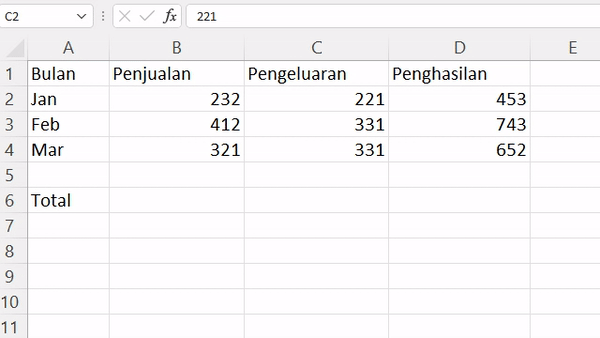 |
| posisi range saat enter |
Selain enter, anda juga bisa menggunakan tombol tab untuk bergerak ke arah samping daripada ke bawah.
Cara membuat range ialah dengan klik kemudian drag and drop dari cell pertama hingga cell yang ingin anda jadikan range.
 |
| Cara Membuat Range |
Selain menggunakan cara klik drag and drop, anda juga bisa membuat range dengan cara yang lain, yaitu dengan memilih cell pertama kemudian tahan tombol shift, lalu pilih cell terakhir yang ingin anda jadikan range.
 |
| membuat range dengan shift |
Disaat anda ingin menggunakansuatu formula, di beberapa kesempatan mungkin anda ingin menggunakan range didalam formula tersebut, maka cara penulisan range adalah sebagai berikut:
 |
| range pada formula |
Cara penulisanya ialah dengan menulis posisi range dipojok kiri atas dan pojok kanan bawah, jika dilihat dari gambar diatas maka range dapat ditulis seperti ini: B2:C4 untuk formulanya bisa anda masukan atau tulis dibagian depan range.
Sebagai info tambahan, anda bisa melihat penjumlahan, pengurangan dll secara langsung didalam range tanpa perlu menuliskan formula terlebih dahulu, berikut caranya:
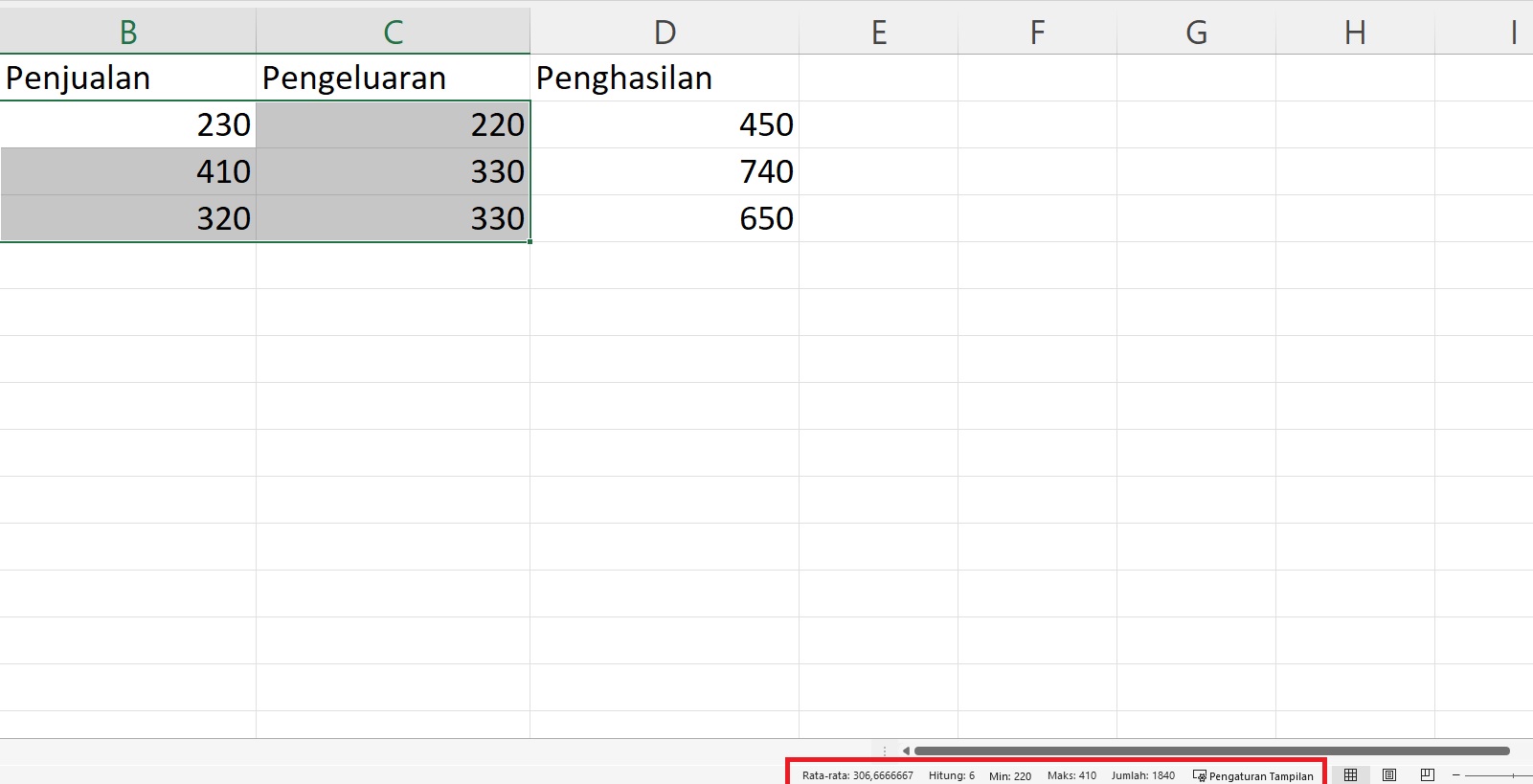 |
| hasil pada range |
Anda bisa melihat hasil dari penghitungan dibagian bawah excel secara langsung, anda juga bisa mengatur perhitungan apa saja yang ingin anda tampilkan di bagian tersebut dengan cara klik kanan pada bagian bar, seperti berikut:
 |
| perhitungan otomatis pada range |
Itulah penjelasan singkat mengenai apa yang bisa anda lakukan dengan range pada tutorial excel kali ini.
Selanjutnya kita akan membahas tentang Save dan Save As secara singkat pada tutorial nanti.

0 comments